Исправить ошибку Gmail 78754 в Outlook
Разное / / July 08, 2022
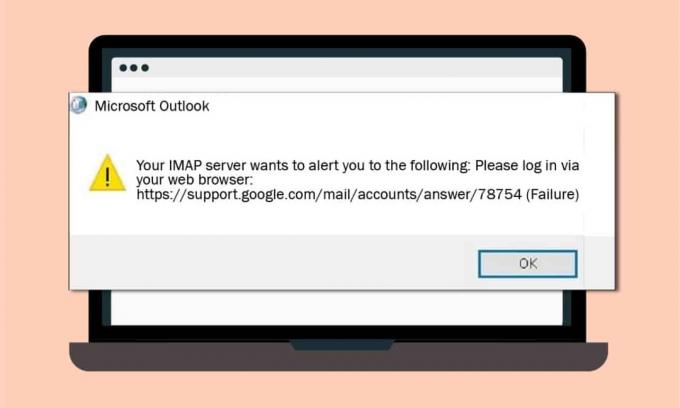
Outlook — это программное обеспечение Microsoft, предназначенное для управления личной информацией. Outlook — это многогранное приложение, от таких функций, как календарь, файлы и контакты, до доступа к почте Microsoft. При входе в Outlook Gmail в Интернете пользователи сталкивались с ошибкой Gmail IMAP 78754. Эта ошибка приводит к автоматическому завершению работы приложения, когда клиент пытается получить доступ к своей электронной почте на платформе Outlook. Если вы сталкиваетесь с той же проблемой, когда не можете войти в свою учетную запись Outlook, то вы попали по адресу. Мы предлагаем вам идеальное руководство, которое поможет вам подробно узнать об ошибке 78754, ее причине и методах исправления ошибки Gmail 78754 Outlook. Итак, давайте начнем с изучения ошибки в этой статье.
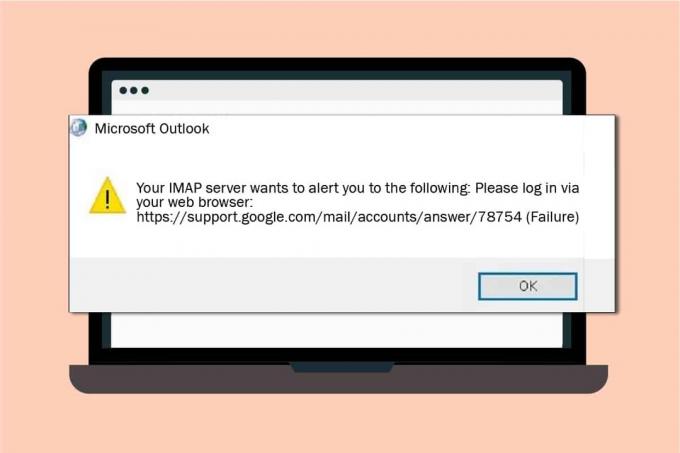
Содержание
- Как исправить ошибку Gmail 78754 в Outlook
- Что вызывает ошибку 78754?
- Способ 1: подтвердите учетные данные для входа в Gmail
- Способ 2: включить IMAP и разрешить менее безопасные приложения
- Способ 3: настроить Outlook
- Способ 4: обновить Microsoft Outlook
- Способ 5: сгенерировать пароль для приложения
Как исправить ошибку Gmail 78754 в Outlook
Протокол доступа к сообщениям в Интернете помогает пользователям получать доступ к электронной почте с почтового сервера с подключением TCP или IP. Сообщения, прочитанные через портал, сохраняются на почтовом сервере, который можно дополнительно организовать на устройстве. IMAP доступен через Интернет и может использоваться на любом устройстве. Эта функция позволяет пользователям читать свою почту с любого устройства в любой момент времени.
Это быстрый и удобный способ вести учет всех отправленных сообщений. Кроме того, это помогает загружать сообщения при нажатии без дополнительной загрузки. Еще одна замечательная особенность IMAP заключается в том, что его можно использовать в автономном режиме, что дает пользователям большую выгоду.
Что вызывает ошибку 78754?
Не одна, а несколько причин, по которым возникла ошибка 78754 при доступе к почте Outlook. Давайте кратко обсудим эти причины ниже:
- Неправильные учетные данные для входа являются одной из распространенных причин возникновения ошибки.
- Подозрительный вход является еще одной причиной ошибки, когда Google обнаруживает сомнительную активность при попытке входа в систему, появляется ошибка 78754.
- Двухэтапная проверка предназначен для обеспечения дополнительной безопасности вашей учетной записи, но также может быть препятствием при открытии учетной записи Outlook.
- Доступ к учетной записи из другое место или устройство тоже может быть за этим.
- Отключенный IMAP или неправильные настройки сервера IMAP тоже может быть причиной.
- Устаревшее приложение Outlook является еще одной из основных причин, чтобы помешать открытию почтового сервиса.
- Одной из многих причин также может быть неправильная конфигурация Outlook.
Теперь, когда вы рассмотрели причину ошибки Gmail 78754 Outlook, пришло время знать, что можно сделать, чтобы решить эту проблему, поэтому давайте начнем с некоторых из наиболее востребованных и упорядоченных методы:
Способ 1: подтвердите учетные данные для входа в Gmail
Основная ошибка, на которую большинство пользователей склонны не обращать внимания, — это неправильные учетные данные при входе в учетную запись Gmail. Если они неверны, они, скорее всего, могут ограничить вам доступ к вашей учетной записи Outlook. Поэтому внимательно проверяйте данные для входа.
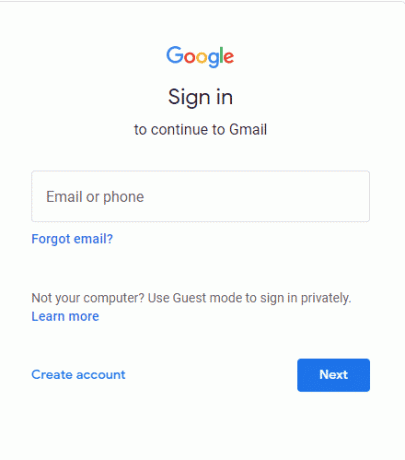
Способ 2: включить IMAP и разрешить менее безопасные приложения
Для плавной и бесперебойной обработки Microsoft Outlook необходимо включить сервер IMAP. Его отключение может быть причиной того, что вы столкнулись с ошибкой 78754 в своей системе. Давайте рассмотрим шаги, которые могут помочь нам включить IMAP и разрешить менее безопасные приложения, чтобы Google не распознавал Microsoft Outlook как одно из них:
Примечание: настройка менее безопасного приложения недоступна для учетных записей с включенной двухэтапной проверкой подлинности.
1. Открытым Gmail страница авторизации в сети.
2. Заполните реквизиты для входа и войдите в свой учетная запись Gmail.
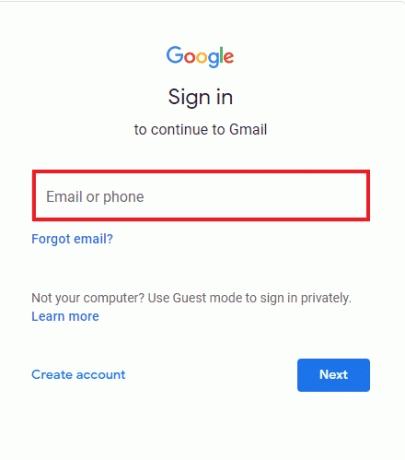
3. В учетной записи Gmail нажмите кнопку значок передач и выберите Посмотреть все настройки из меню.

4. Выберите Переадресация и POP/IMAP вкладку и выберите Включить IMAP.

5. Выбирать Сохранить изменения внизу.

6. Далее найдите Разрешить менее безопасные приложения вариант и включите его.
Вы можете использовать следующий метод для настройки Microsoft Outlook, если ошибка Gmail IMAP 78754 все еще сохраняется.
Читайте также:Как создать учетную запись Gmail без подтверждения номера телефона
Способ 3: настроить Outlook
Если ваша учетная запись Microsoft Outlook настроена неправильно, это также может привести к ошибке 78754. Поэтому, используя следующие шаги, правильно настройте свою учетную запись.
1. нажмите Ключ Windows, тип перспективы и ударил Клавиша ввода.

3. Введите свой Эл. адрес и выберите Расширенные опции.
4. Выбирать Позвольте мне настроить мою учетную запись вручную вариант и выберите Соединять.
5. Выбирать IMAP, POP, или же Google.
6. Убедись, что IMAP или POP сервера включены.
7. Использование, сервер: imap. гмейл. Com, порт: 993, метод шифрования: SSL/TLS, требовать входа с использованием защищенной аутентификации по паролю (SPA): снято для Входящие сообщения на почте.
8. Использование, сервер: smtp. гмейл. com, порт: 465, метод шифрования: SSL/TLS, тайм-аут сервера: одна полоса, требуется вход с использованием защищенной аутентификации по паролю (SPA): Флажок снят, Мой исходящий (SMTP) сервер требует аутентификации: Флажок, Использовать те же настройки, что и мой сервер входящей почты: Флажок установлен Исходящая почта.
9. Нажмите Следующий. После того, как вы закончите с шагами, введите свои учетные данные для входа и нажмите Соединять продолжить.
Способ 4: обновить Microsoft Outlook
Устаревшая учетная запись Microsoft Outlook — еще одна причина, из-за которой ошибка Gmail IMAP 78754 появляется на вашем экране при входе в вашу учетную запись. Итак, обновите приложение до последней версии:
1. Запустить Перспектива приложение.

2. Нажми на Файл вкладка
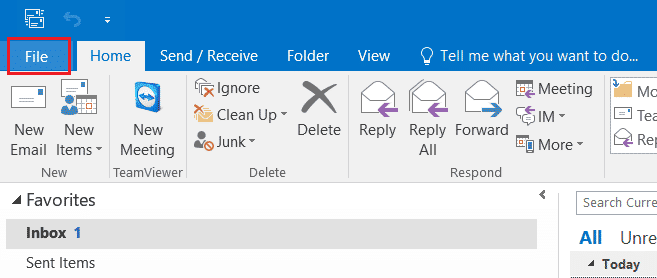
3. Выбирать Офисная учетная запись из бокового меню.

4. Нажмите на Параметры обновления и выберите Обновить сейчас.
5. Как только ваше приложение Outlook будет обновлено, попробуйте снова войти в него и посмотреть, устранена ли ошибка 78754.
Читайте также:Как включить получение уведомления о прочтении электронной почты Outlook
Способ 5: сгенерировать пароль для приложения
Двухэтапная проверка чрезвычайно важна для защиты ваших учетных записей, особенно вашей учетной записи Gmail, где хранятся все важные электронные письма, файлы и данные. Если вы уже включили двухэтапную проверку для своей учетной записи, создайте пароль для приложения Outlook. Это, безусловно, поможет вам с блокировкой Google менее безопасных приложений, таких как Outlook, в вашей системе, и в конечном итоге поможет вам с ошибкой Gmail 78754 Outlook.
1. Войдите в свой Gmail учетная запись.
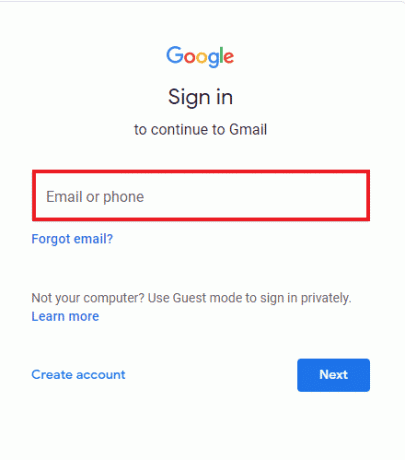
2. Перейдите к Страница безопасности Google в браузере.
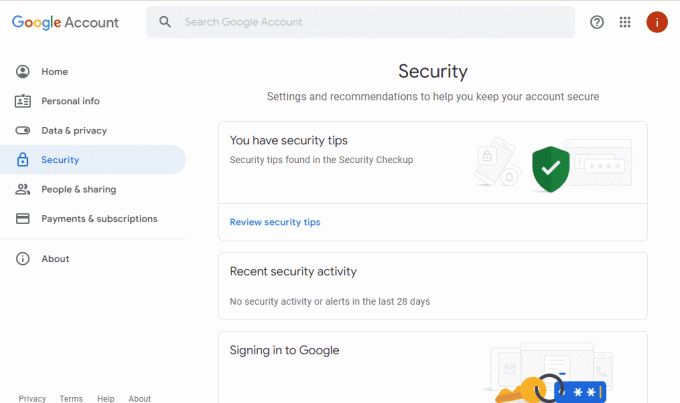
3. Найдите Пароли приложений и щелкните по нему.
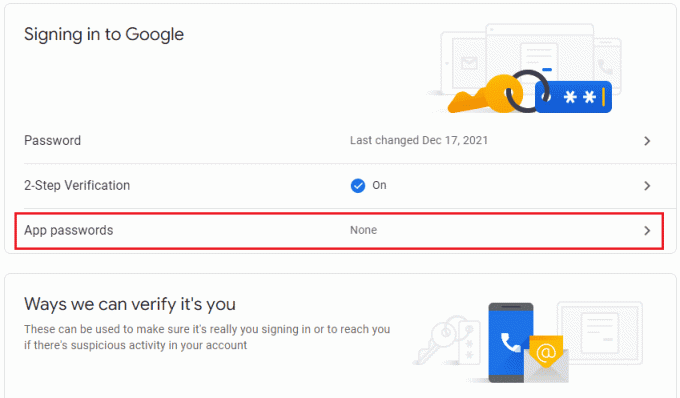
4. Введите свой пароль чтобы подтвердить свою учетную запись, и нажмите Следующий.
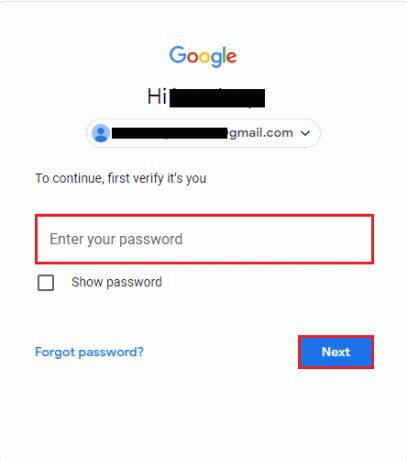
5. Нажмите на Выберите приложение и выбрать Другой.
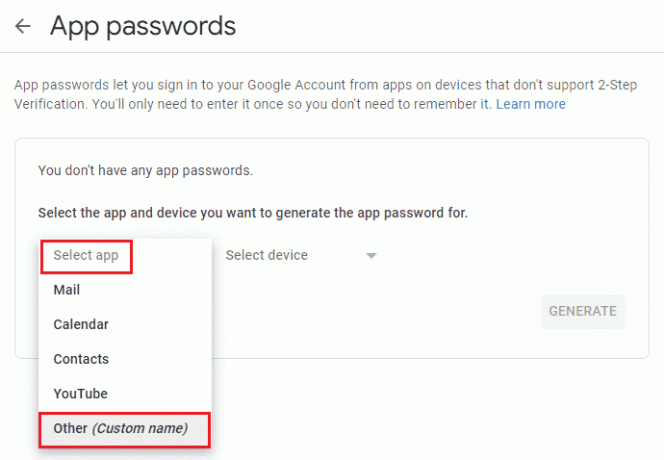
6. Войти Перспектива и нажмите на СОЗДАТЬ.
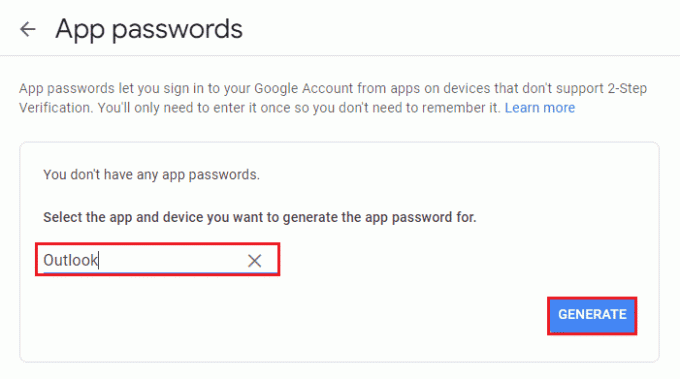
Для приложения Outlook в вашей системе будет сгенерирован новый автоматический пароль. Вы можете скопировать этот пароль и сохранить его для будущего входа в свою учетную запись, не сталкиваясь с ошибкой Gmail IMAP Error 78754.
Читайте также:Как исправить ошибку Gmail в очереди и с ошибкой
Часто задаваемые вопросы (FAQ)
Q1. Как я могу исправить предупреждение сервера IMAP в Microsoft Outlook?
Ответ Удалить вложения с электронными письмами, которые вы получили в Outlook. Эти вложения являются основной причиной предупреждения IMAP. Также не забудьте удалить их из корзины. Закройте и перезапустите приложение Outlook, чтобы запустить его без предупреждения сервера.
Q2. Почему я постоянно получаю сообщение об ошибке IMAP?
Ответ Получение ошибки IMAP снова и снова при работе с Outlook обычно связано с интернет-соединение или же неправильные настройки электронной почты. Кроме того, вы можете получить эту ошибку при получении Эл. адрес в приложении.
Q3. Могу ли я подключить свой Gmail к Outlook?
Ответ Да, возможно подключение вашей учетной записи Gmail к Outlook. Вы можете сделать это, добавив его через Настройки учетной записи в Outlook.
Q4. Является ли IMAP для Gmail?
Ответ Да, Gmail предоставляет клиентам IMAP и позволяет подключаться к почте с настольного или мобильного телефона.
Q5. Как я могу исправить IMAP Gmail ошибка?
Ответ Чтобы исправить ошибку IMAP Gmail, вы можете включить IMAP для вашей учетной записи Gmail, зайдя в настройки.
Рекомендуемые:
- Исправить сбой GTA 5 при запуске в Windows 10
- Как установить и использовать надстройку Teams для Outlook
- Исправление попытки Outlook подключиться к серверу в Windows 10
- Исправить адрес электронной почты, не найденный в Gmail
Службы Outlook действительно очень полезны, если вы являетесь постоянным пользователем приложения, и если вы столкнетесь с ошибкой 78754, это может помешать вам использовать функцию электронной почты приложения. Мы надеемся, что наше руководство было полезным, и вы смогли исправить Ошибка Gmail 78754 в Outlook. Сообщите нам, какой из методов помог вам решить проблему. Если у вас есть дополнительные вопросы или ценные предложения, оставьте их ниже в разделе комментариев.



